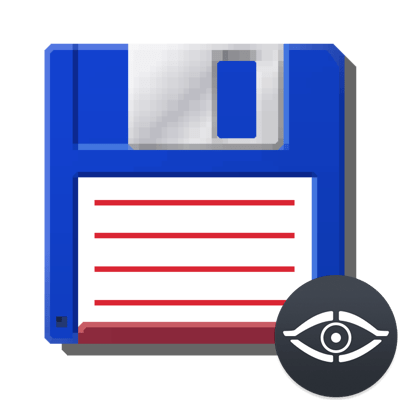Зміст

Зараз багато програм ще перед релізом русифікують, але тут все залежить від спрямованості і масштабності софта. Іноді додаток залишається без локалізації для жителів СНД, а на прохання користувачів додати російську мову розробники не звертають ніякої уваги. Однак існують різні варіанти, що дозволяють самому русифікувати софт або ж використовувати готовий плагін від ентузіастів, що додає відповідний переклад. Сьогодні ми хочемо торкнутися абсолютно всі можливі методи власноручної локалізації, щоб ви змогли вибрати оптимальний для себе.
Русифікуємо програми власними руками
Перед початком ознайомлення зі способами перекладу інтерфейсу ми радимо звернути увагу на опис софта і наявність спеціальної настройки в загальних параметрах. Цілком можливо, що ви просто не помітили опцію, яка відповідає за зміну мови кнопок і основних пунктів меню. Давайте на простому прикладі розберемося, як здійснюється така конфігурація:
- Запустіть необхідне програмне забезпечення та перейдіть до &171;Settings&187; , &171;Options&187; або &171;Preferences&187; .
- Швидше за все, пункт &171;Language&187; буде знаходитися в розділі &171;Interface&187; або &171;General&187; . Відкрийте список із доступними локалізаціями.
- Виберіть тут &171;Russian&187; або & 171; Російська & 187; , якщо такий пункт присутній.
- Може знадобитися перезавантаження софта, щоб всі зміни вступили в силу.
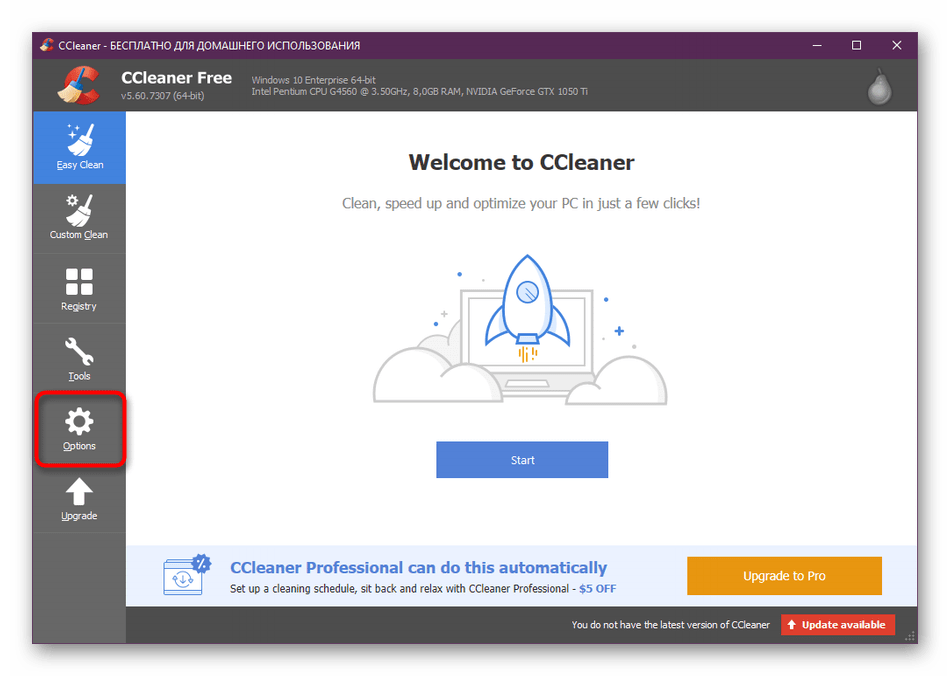
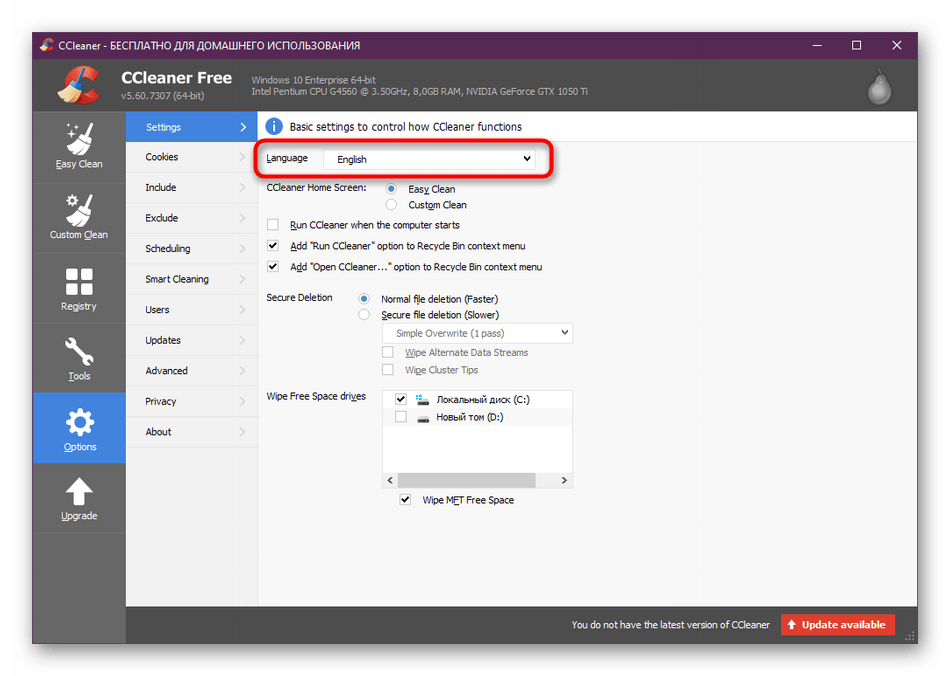
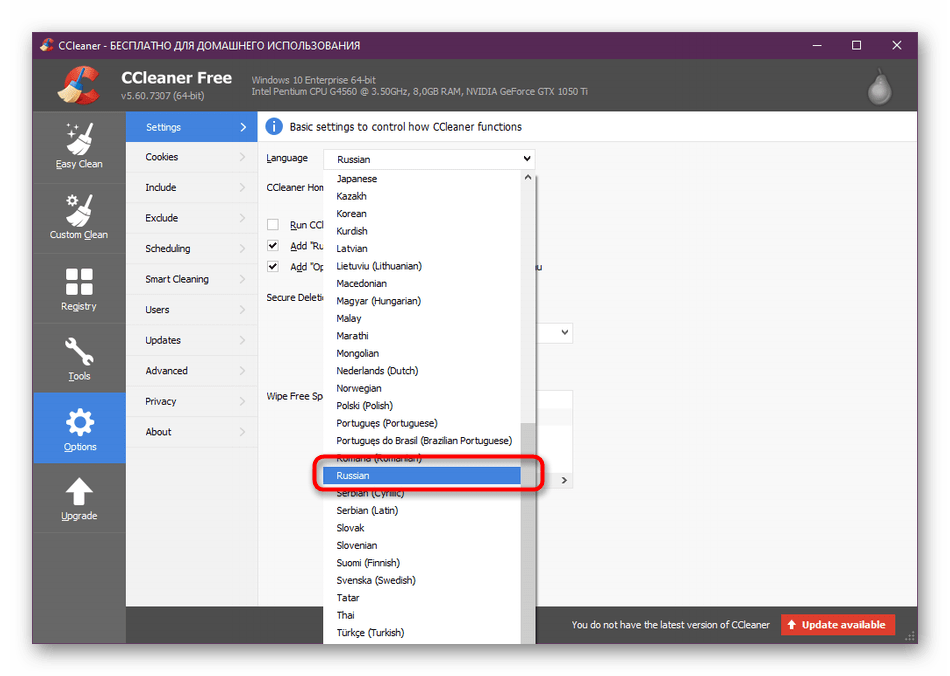
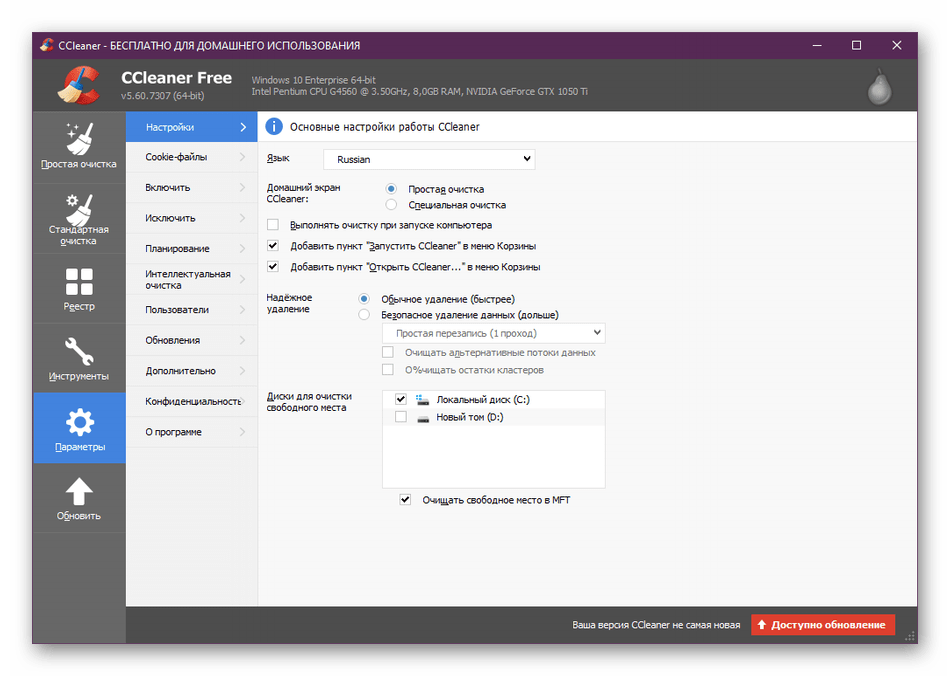
Якщо ж таке рішення не виходить виконати через банальну відсутність параметра, залишається тільки вивчити представлені далі способи, щоб відшукати робочий. Ми почнемо з найпростіших і найефективніших методів, переходячи до складних і індивідуальних, тому приступите до першої інструкції, щоб більш швидко і легко впоратися з поставленим завданням.
Спосіб 1: Завантаження російської версії ПО
Перший метод до банальності простий, адже від користувача потрібно тільки перейти на офіційний сайт програмного забезпечення і відшукати там необхідну версію. Відразу зауважимо, що зараз не багато розробників реалізують подібний вибір, часто інтегруючи настройку мови інтерфейсу в сам софт. Однак все ще існують продукти, де локалізація вибирається перед скачуванням, а після інсталяції її змінити не можна. Стандартний вибір відбувається так:
- Відкрийте офіційний сайт завантаження ПЗ і переходите до скачування.
- Виберіть Додаткові параметри залежно від того, що пропонують розробники.
- Якщо вибір мови відбувається ще перед скачуванням софта, обов'язково з'явиться поле &171;Choose your language&187; . Тут потрібно розкрити відповідний список і вибрати варіант & 171; Російська & 187; .
- Потім залишається тільки почати скачування виконуваного файлу з майстром інсталяції.
- Після запуску установника всі інструкції повинні відображатися російською, а при запуску софта Мова інтерфейсу буде таким, який ви вибрали спочатку.
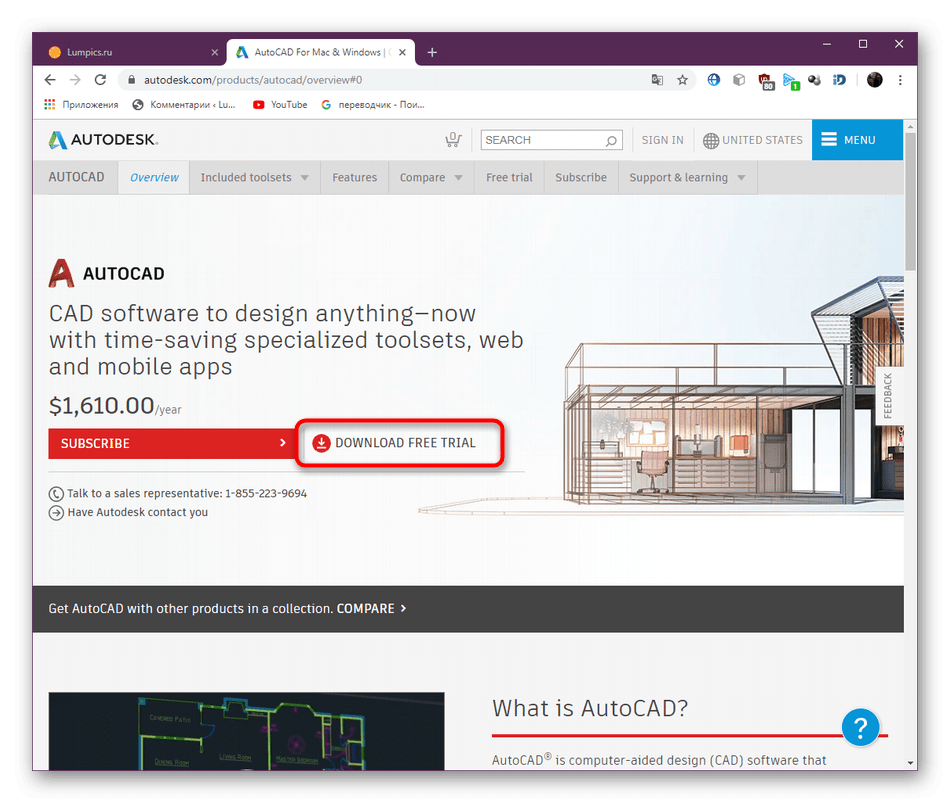
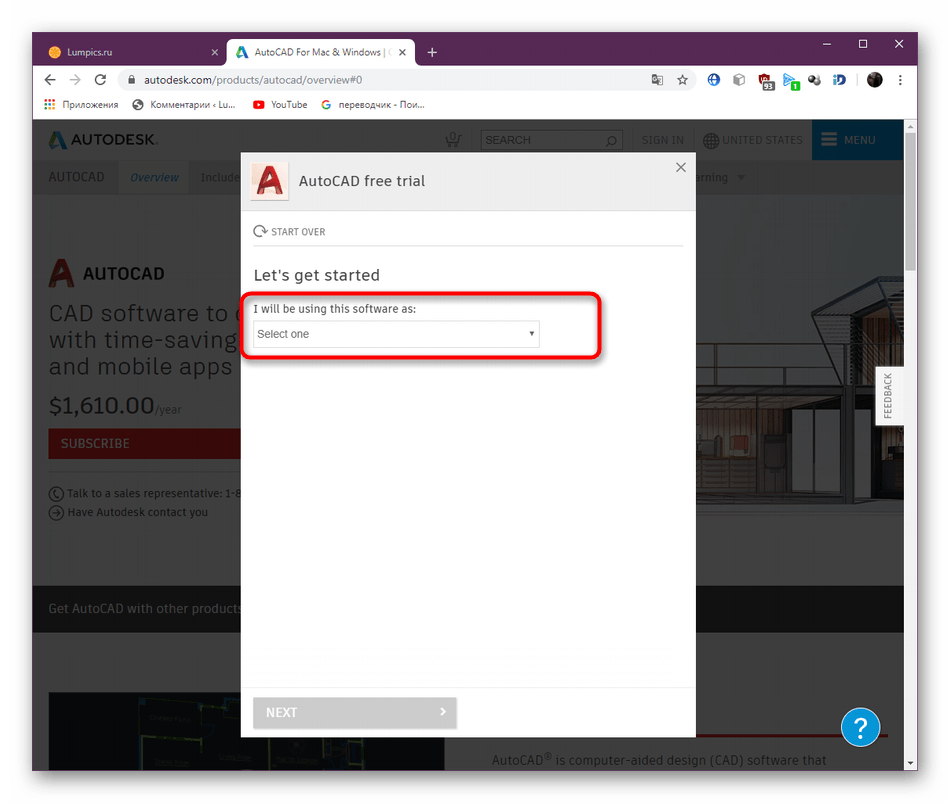
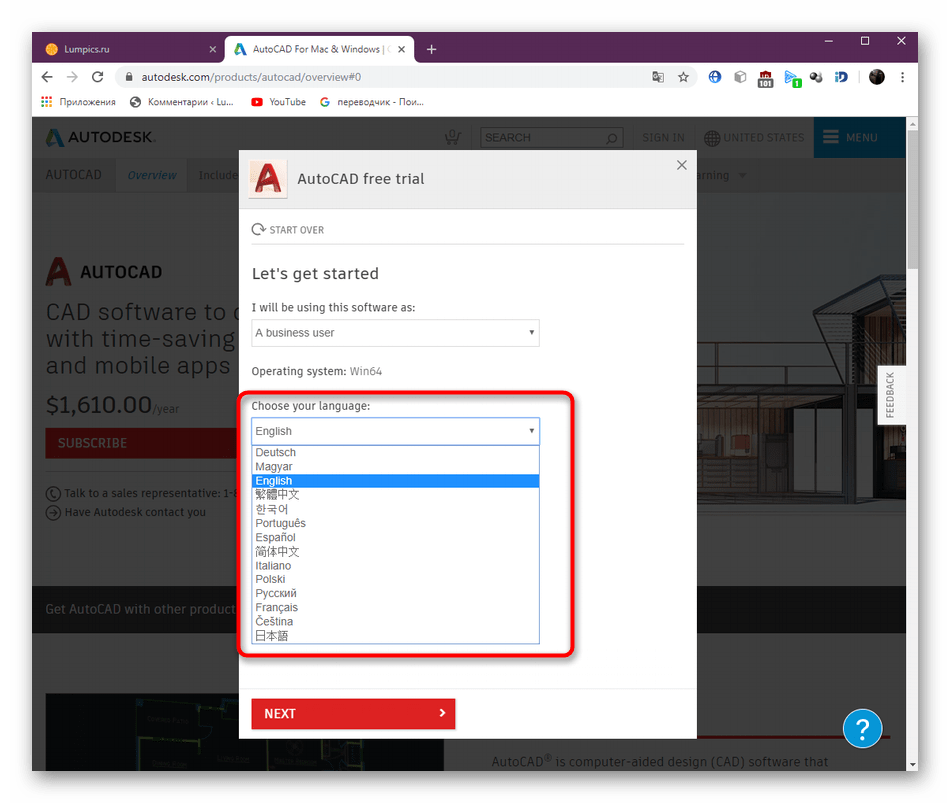
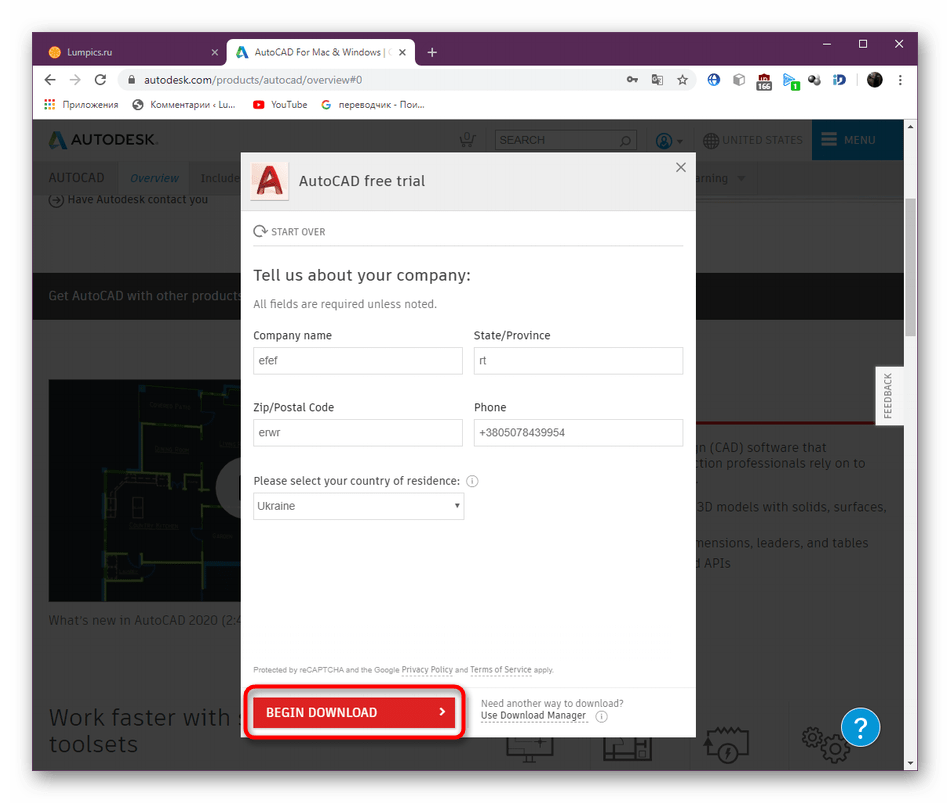
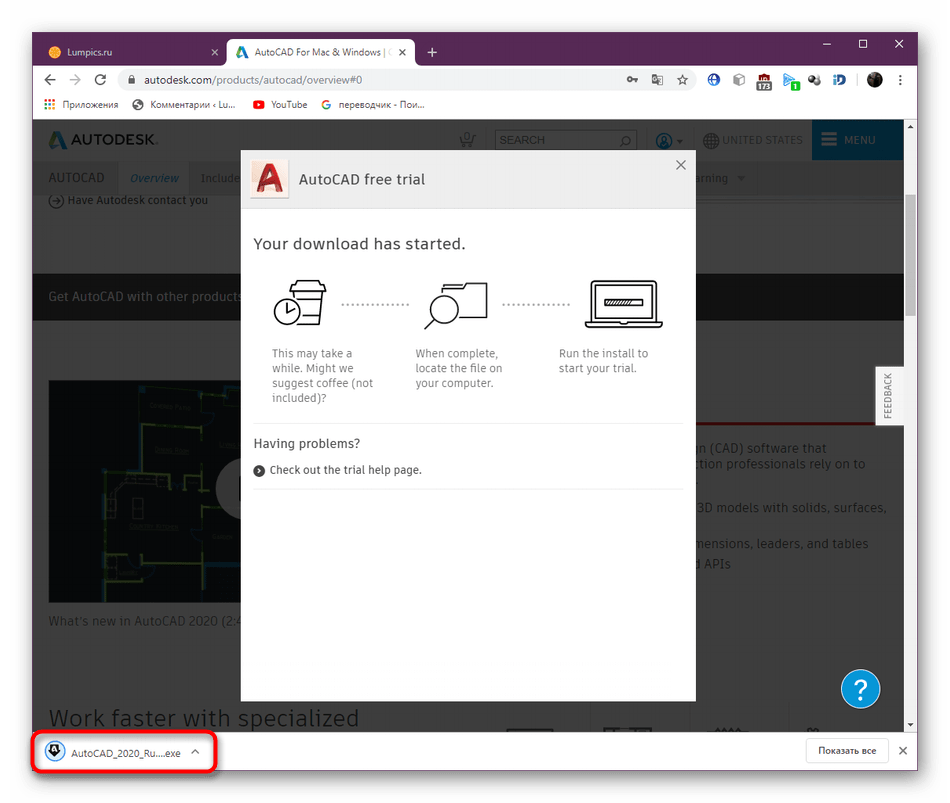
Не варто забувати, що така форма поширення по стає рідкістю, тому якщо даний варіант не приніс ніякого результату, переходите до ознайомлення з наступними інструкціями.
Спосіб 2: використання фірмових рішень
Деякі розробники софта, що в більшості випадків стосується дрібних і маловідомих виробників, створюють спеціальні рішення, що дозволяють додавати власні локалізації, завантажувати окремі файли або редагувати існуючі типи перекладу інтерфейсу. Дізнатися про існування подібних інструментів або окремих файлів можна тільки на офіційному сайті або форумі по. Зараз ми візьмемо за приклад такий перекладач від Core Temp .
- На скріншоті нижче ви бачите, що за замовчуванням в Core Temp встановлено англійську мову інтерфейсу. Зараз вам потрібно закрити використовуване ПО, щоб почати його конфігурацію.
- На офіційному сайті поширюється додаток CoreTempTranslator, назва якого вже говорить сама за себе. Після скачування його можна відразу ж запустити.
- Відразу відзначимо, що зовнішній вигляд і реалізація подібних перекладачів практично ідентична завжди, тому ви можете відштовхуватися від цієї інструкції, щоб налаштувати власну локалізацію. Для відкриття одного з необхідних файлів натисніть на значок у вигляді папки.
- За замовчуванням повинна відобразитися директорія, де зберігаються всі конфігураційні файли, що відповідають за Опис кнопок і окремих рядків. Якщо ж цього не сталося, перейдіть в корінь перекладача або ПО, Де відшукайте файл з розширенням &171;lng&187; і відкрийте його.
- У випадку з Core Temp російська локалізація вже присутня в Перекладачі. Ви можете тільки перевірити її, коригувати будь-які параметри і відразу переходити до збереження. Якщо ж ви відкрили інший мовний пакет, скористайтеся будь-яким стороннім перекладачем, наприклад, від компанії Google, щоб перевести всі кнопки.
- Змінені назви слід вписувати у відповідне поле.
- Після завершення натисніть на значок для збереження.
- Помістіть файл у папку &171;Languages&187; або в корінь додатки, якщо така директорія відсутня.
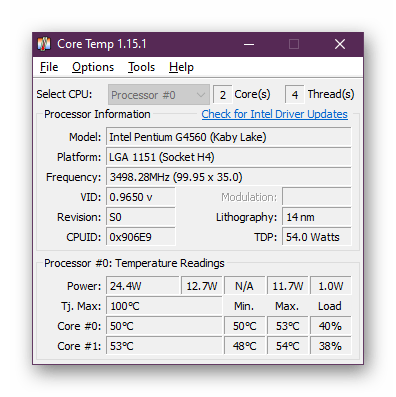
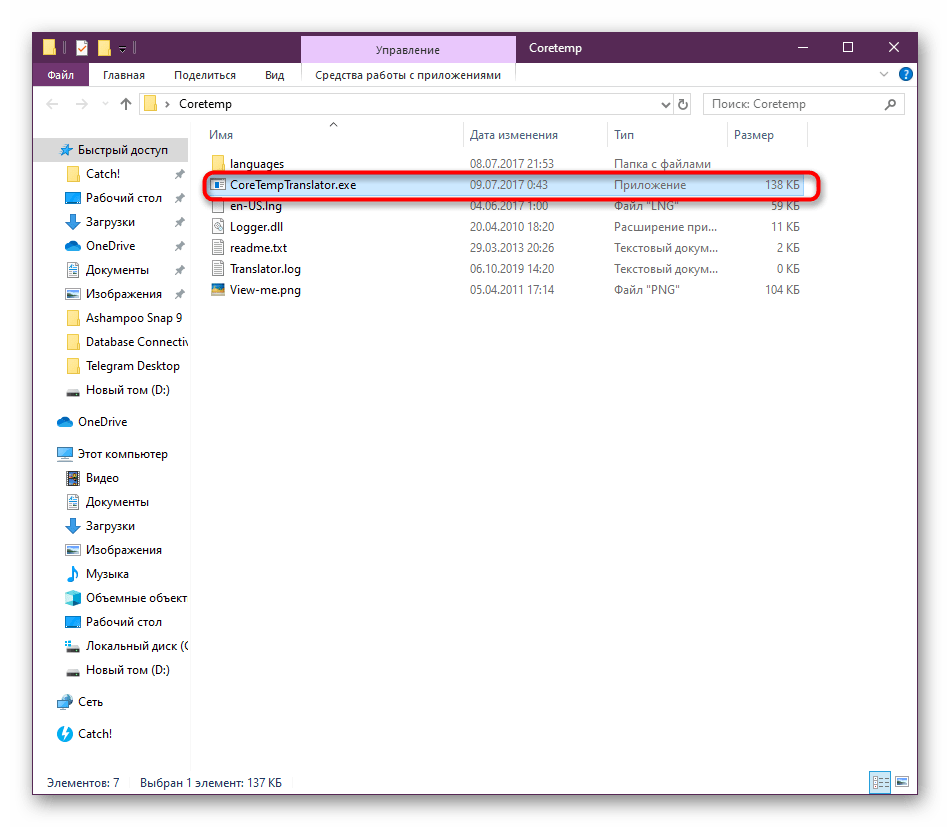
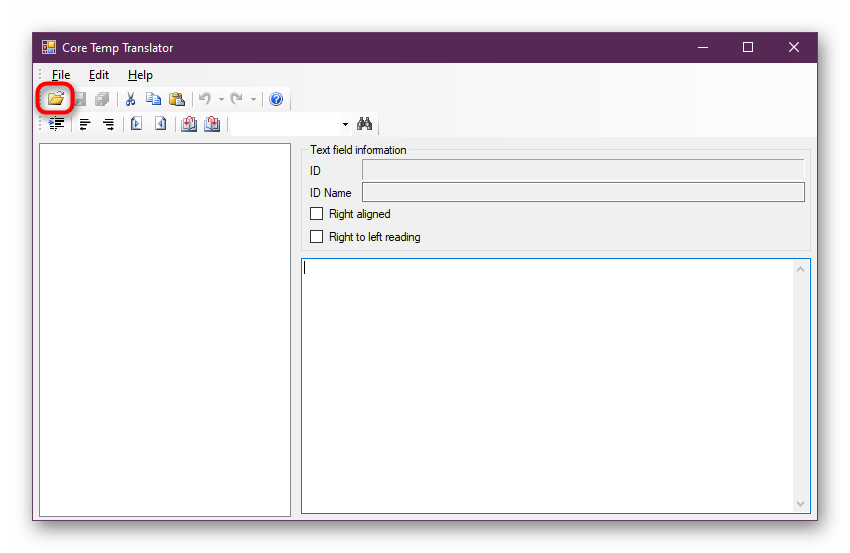
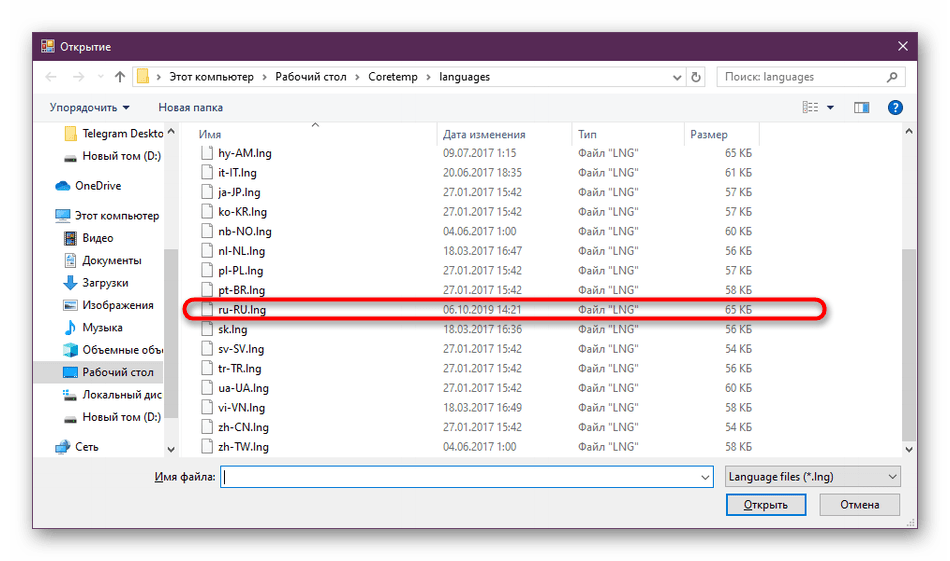
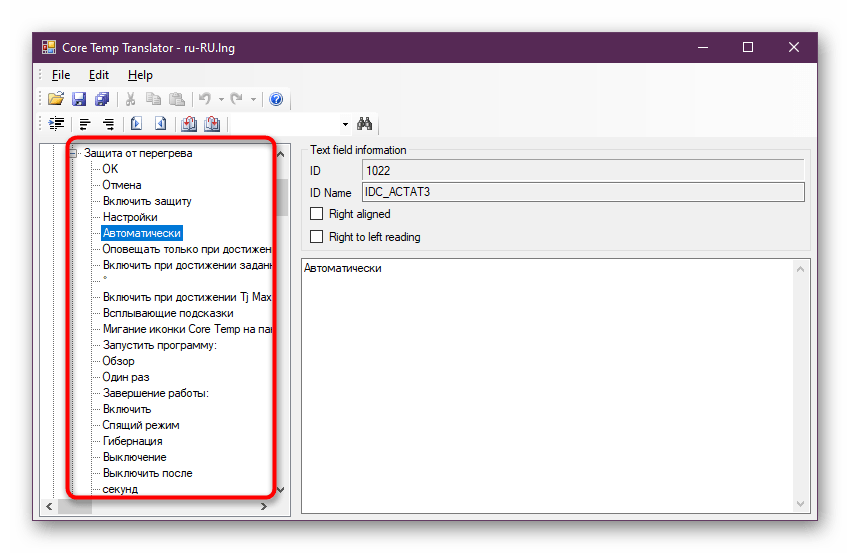
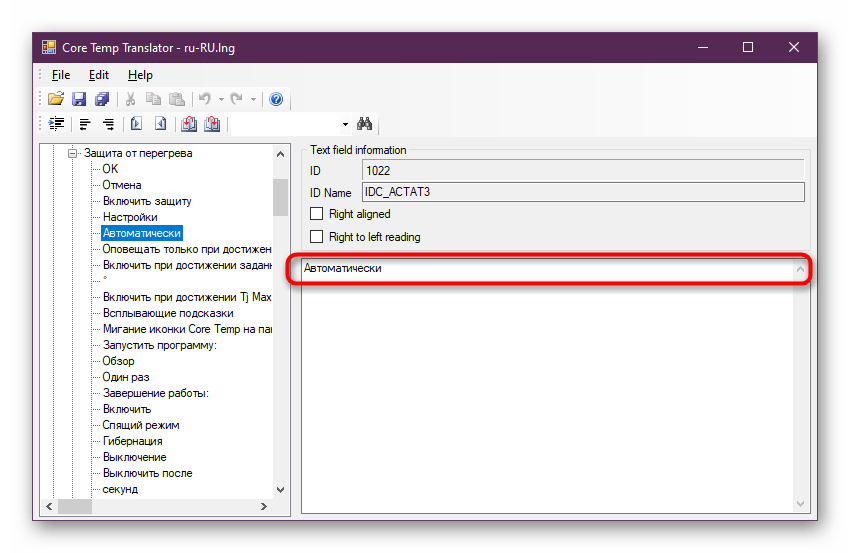
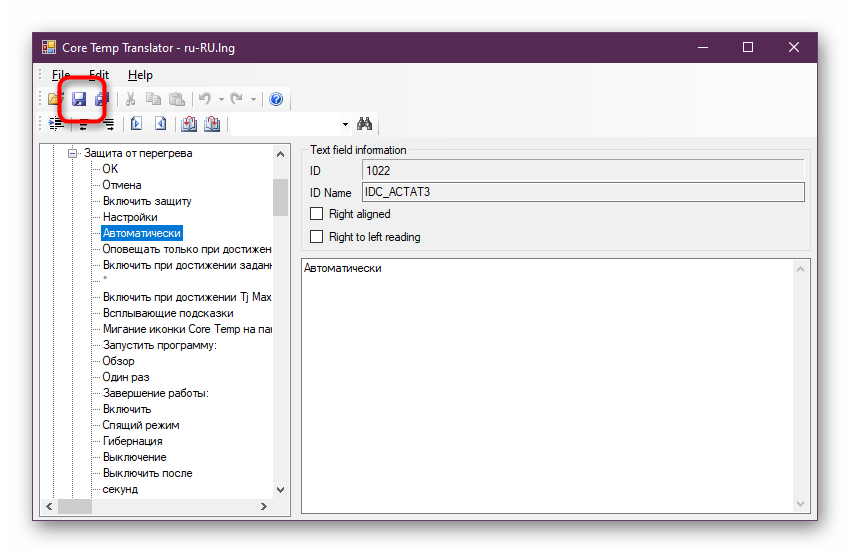
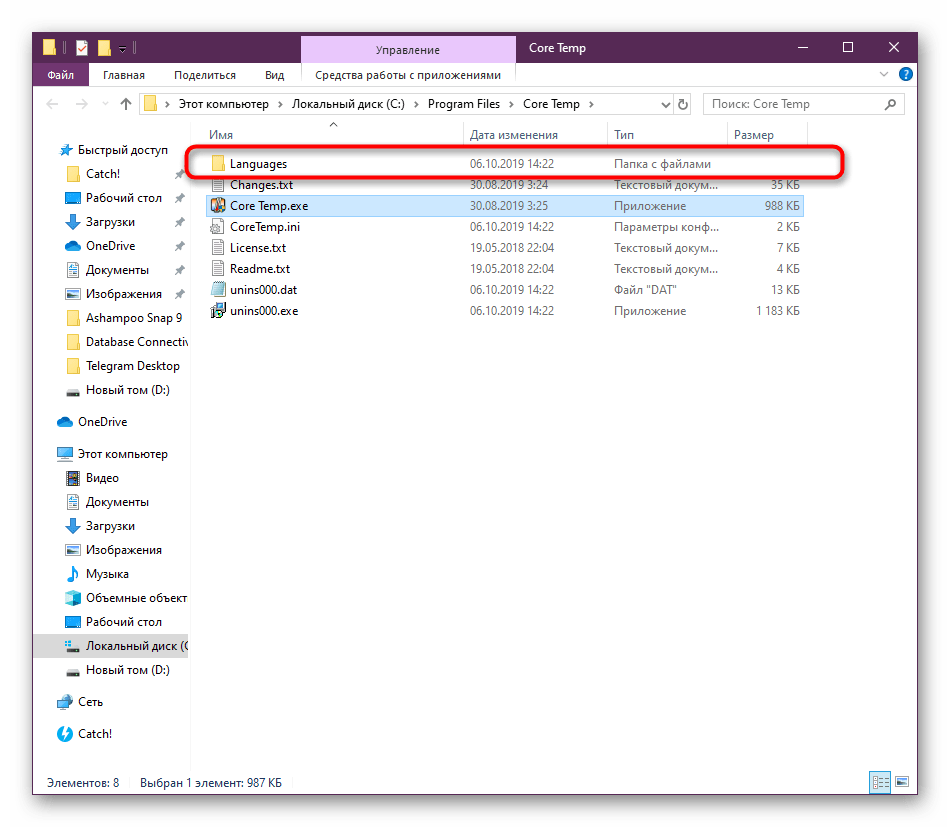
Якщо ж вам вдалося відразу відшукати готовий файл локалізації, але ви не можете його редагувати, просто замініть або перемістіть його в директорію гри. Зазвичай інформація про потрібні для виконання дії вказується на сайті, звідки був отриманий об'єкт.
Спосіб 3: Софт для перекладу програм
Останній варіант, про який ми поговоримо в рамках сьогоднішнього матеріалу, найскладніший, оскільки всі дії користувачеві доведеться виконувати самостійно, використовуючи вбудований в софт перекладач або спеціалізовані онлайн-сервіси. Суть цього способу полягає в застосуванні ПЗ, що дозволяє управляти ресурсами інших додатків. Відразу відзначимо, що такі інструменти поширюються платно і часто не працюють з глобальними проектами від відомих розробників. Сьогодні як приклад розберемо найпростішу програму такого плану під назвою likerusxp.
- Після установки софта переходите до використання режиму демо або введіть отримане ім'я користувача і ключ для переходу до роботи з повною версією.
- Для власноручного перекладу потрібно відкрити виконуваний файл софта. Для цього клацніть по піктограмі у вигляді папки.
- Дочекайтеся відкриття оглядача, в якому відшукайте програму для перекладу.
- Тепер зліва відобразяться всі програмні складові, розділені по групах. Використовуйте їх, щоб відшукати необхідні для переведення рядки.
- Праворуч ви побачите абсолютно всі вхідні текстові елементи.
- Двічі клацніть по одному з рядків, щоб перейменувати його. Ви можете вказувати абсолютно будь-яке поєднання символів, враховуючи зрозумілість кінцевого виду інтерфейсу.
- Додатково слід зазначити функцію автоматичного перекладу, яка працює з сервісом Google. Натискання всього на одну кнопку швидко переведе всі складові відкритого списку, але правильність при цьому не гарантується.
- Після закінчення всіх операцій досить натиснути на &171; Зберегти & 187; . Пробна версія не дозволяє створювати користувальницькі версії програм, це можна зробити тільки через повну збірку.
- Існує і вбудований компонент & 171; майстер перекладу & 187; , що працює і в пробній версії софта, але, на жаль, він рідко виявляється ефективним, тому ми і не стали розбирати його детально, а лише згадали про його наявність.
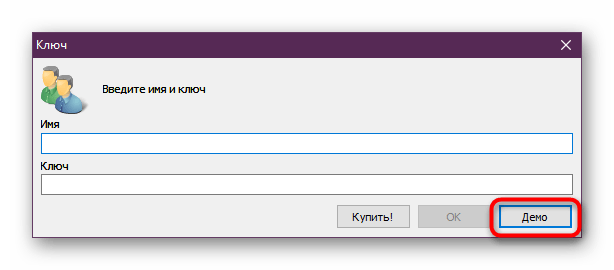
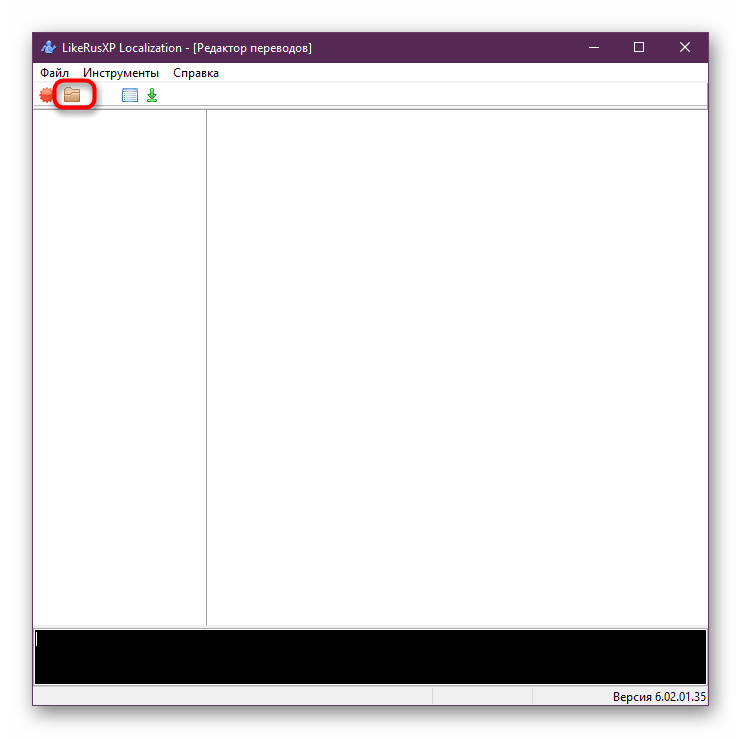
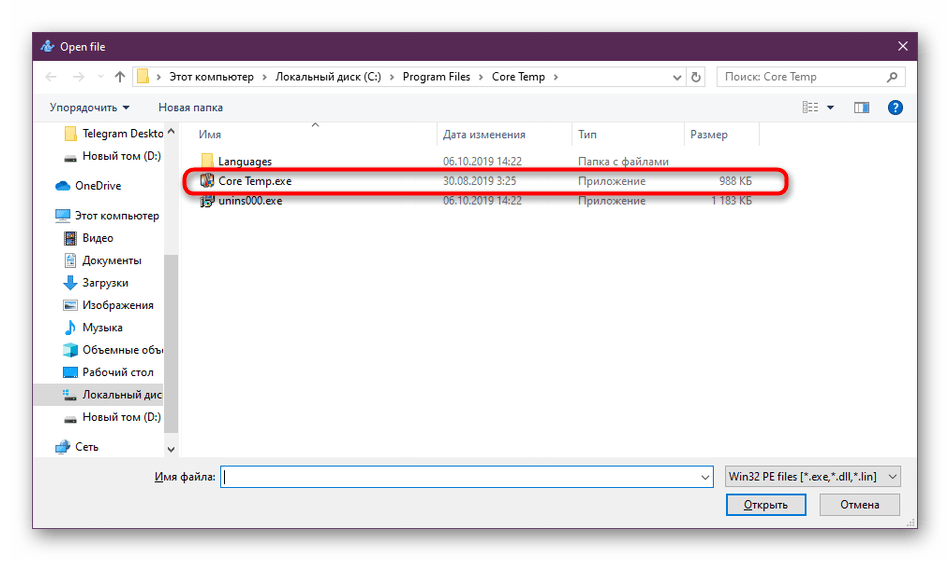
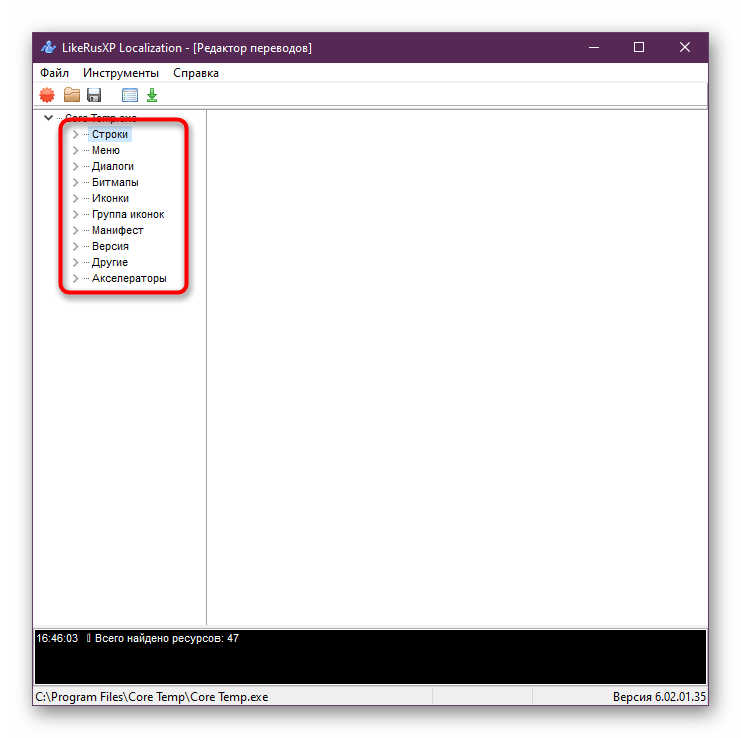
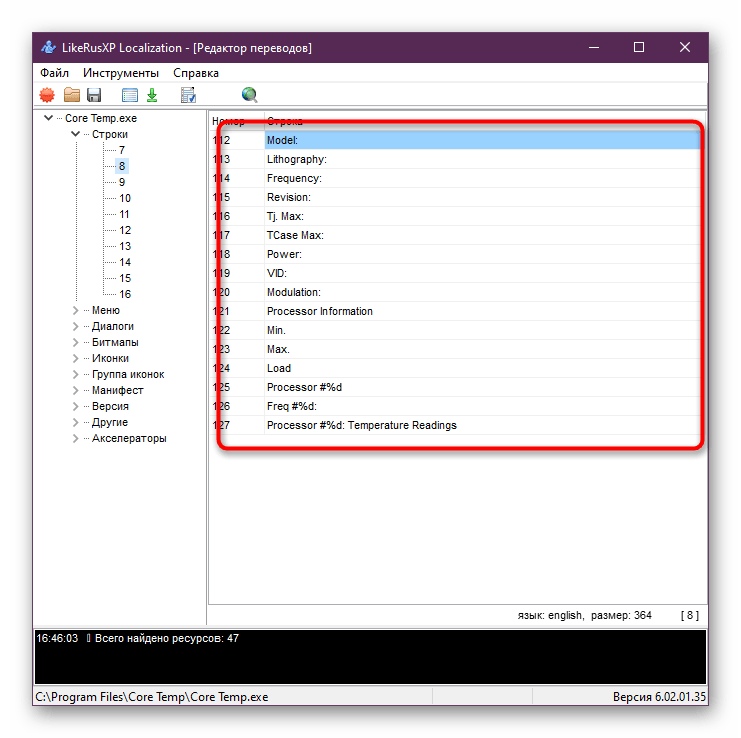
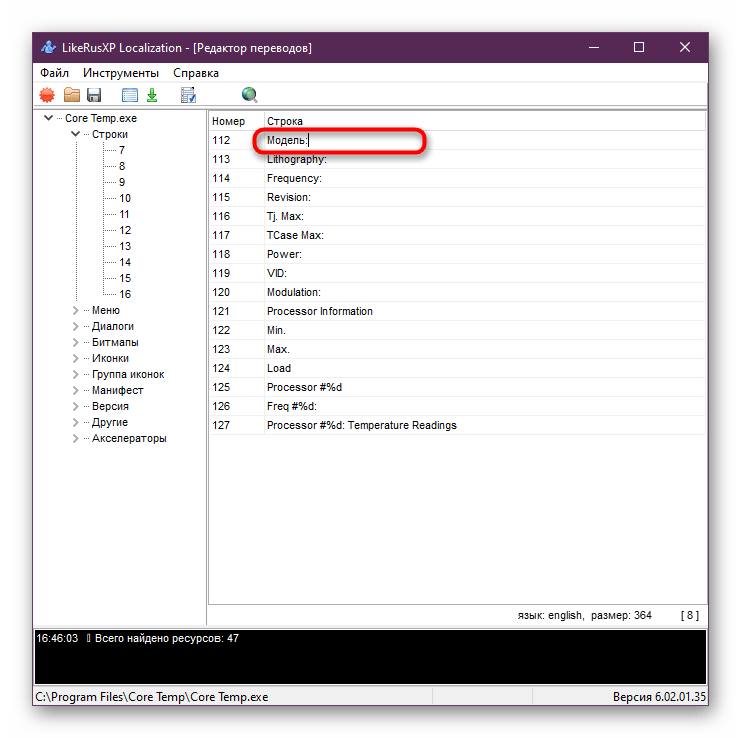
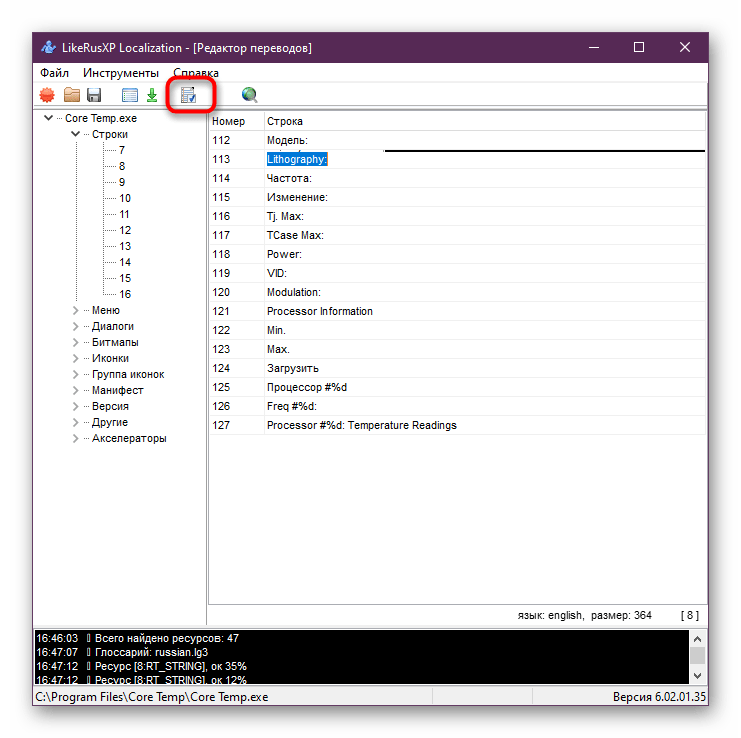
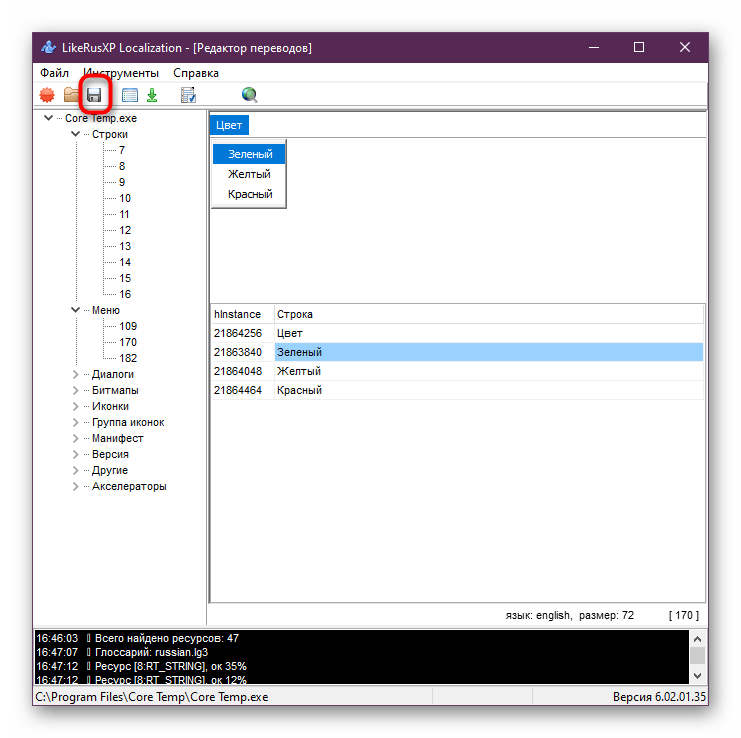
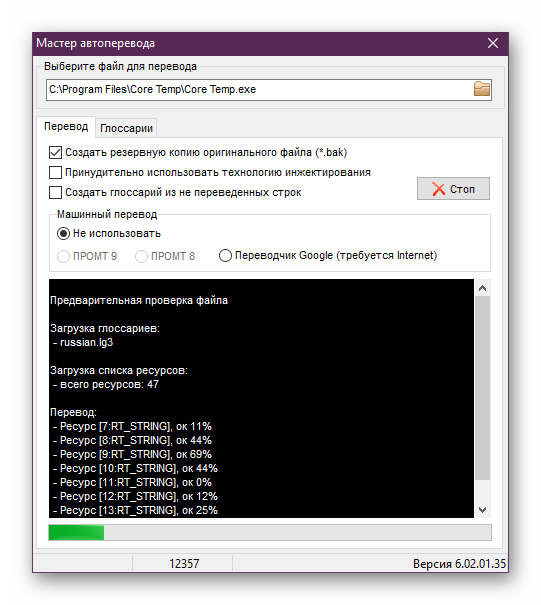
Як бачите, нічого складного в складанні перекладу програми немає. Якщо ж вас не влаштовує наведений вище варіант або він погано взаємодіє з наявним ПЗ, радимо вивчити аналогічні рішення з управління ресурсами додатків. Детальніше про кожного з них читайте в окремому матеріалі, клікнувши на посилання нижче.
Детальніше: програми, що дозволяють русифікувати програми
Сьогодні Вашій увазі було представлено три доступних варіанти русифікації програм. Кожен з методів стане відповідним в певних ситуаціях, оскільки відштовхуватися необхідно безпосередньо від наявного софта. Прості інструкції допоможуть реалізувати будь-який з цих способів без особливих зусиль, отримавши додаток зі зрозумілим інтерфейсом.